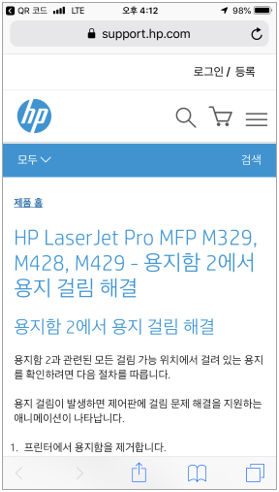LaserJet Pro M428fdw 리뷰
신제품 발표회 전에 서비스팀에서 제품을 하나 받아서 잠깐 사용해 봤습니다. 주요 기능을 설정해서 사용하면서 느낀점, 활용 방안 등을 정리 했습니다.
작고 빠르고 강력합니다. !!!
점유 공간을 적게 차지해서 책상 위에 부담 없이 올려 놓고 사용할 수 있고 복합기 기능 또한 이전 보다 강력해져서 정말 마음에 들었습니다.^^

소프트웨어 설치
이번 신제품부터 설치 CD가 제공되지 않습니다. 설치할 PC에서 http://123.hp.com/laserjet 에 접속 후 안내에 따라서 제품에 맞는 소프트웨어를 설치하도록 되어 있습니다. 아니면 hp.com 에서 제품에 맞는 소프트웨어를 검색해서 다운로드 후에 설치할 수도 있습니다.
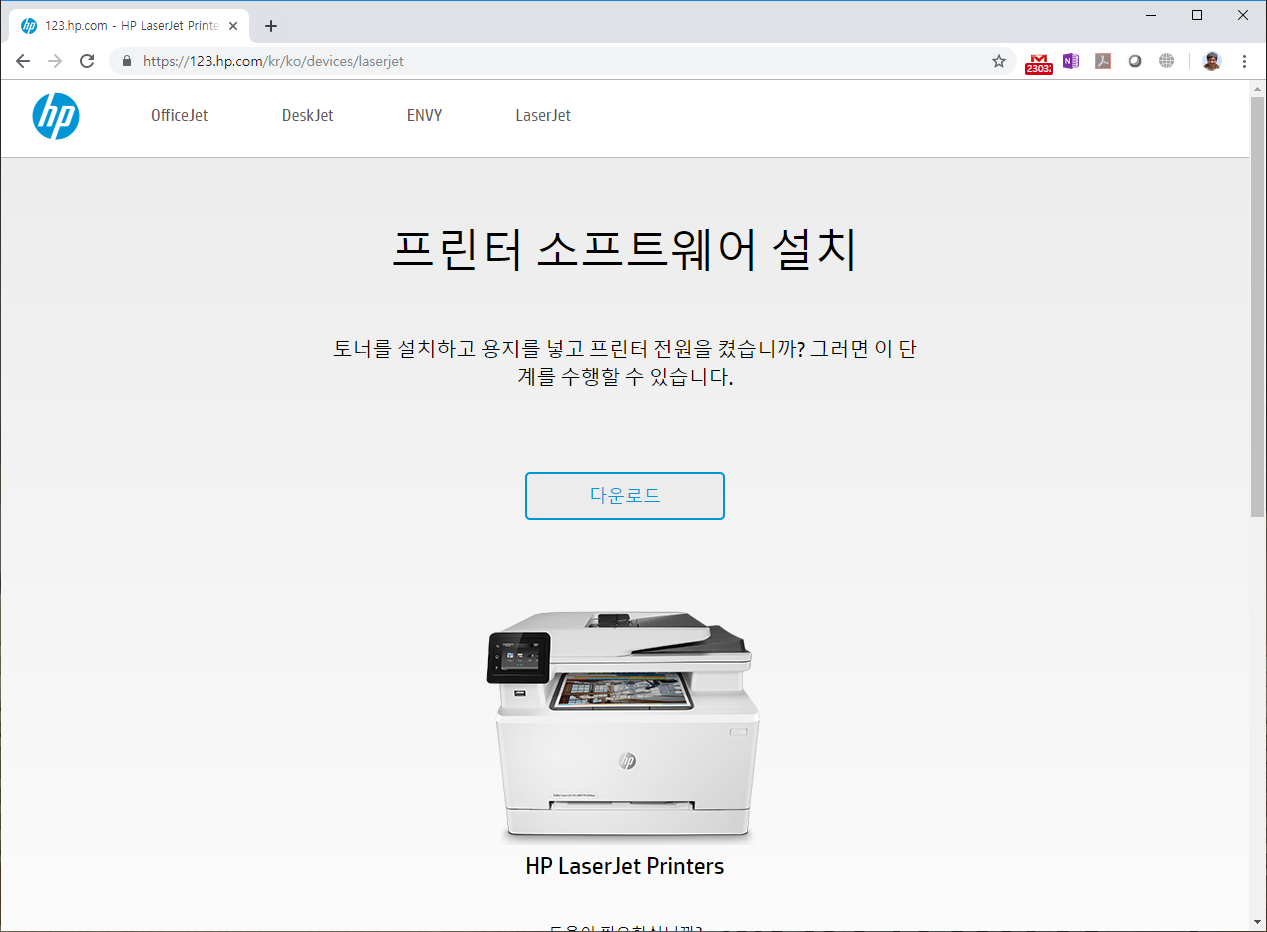
HP Easy Start 라는 소프트웨어가 네트웍 또는 USB로 연결된 HP 제품을 감지해서 필요한 소트트웨어를 다운로드 후 설치하는 방식으로 안내에 따라서 진행하면 됩니다.
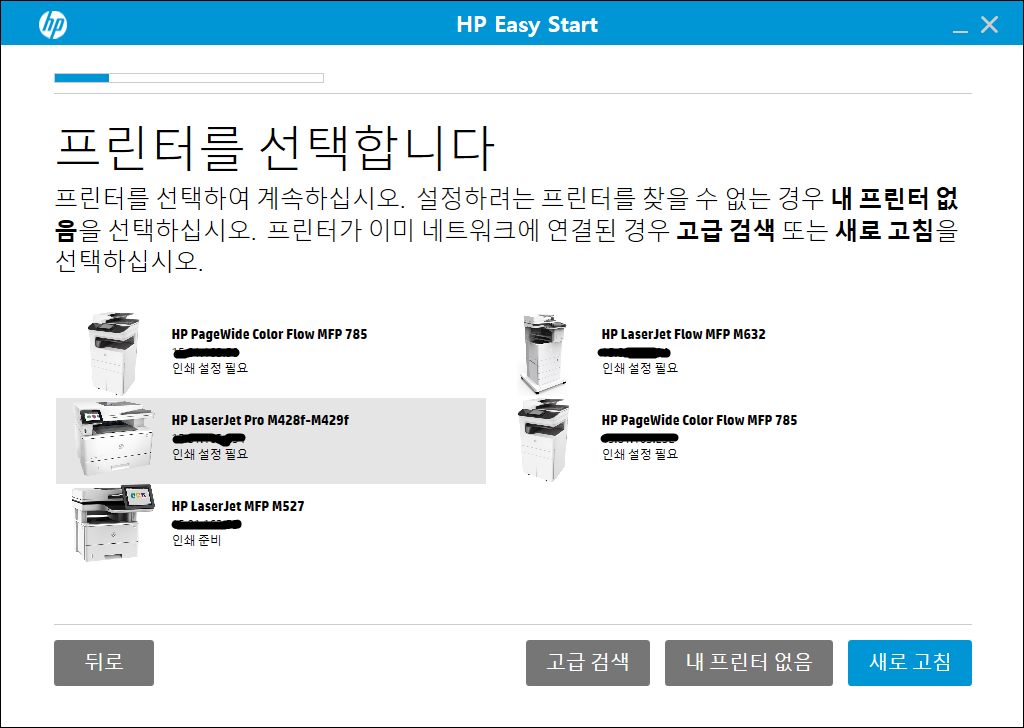
초보자도 쉽게 설치할 수 있습니다.
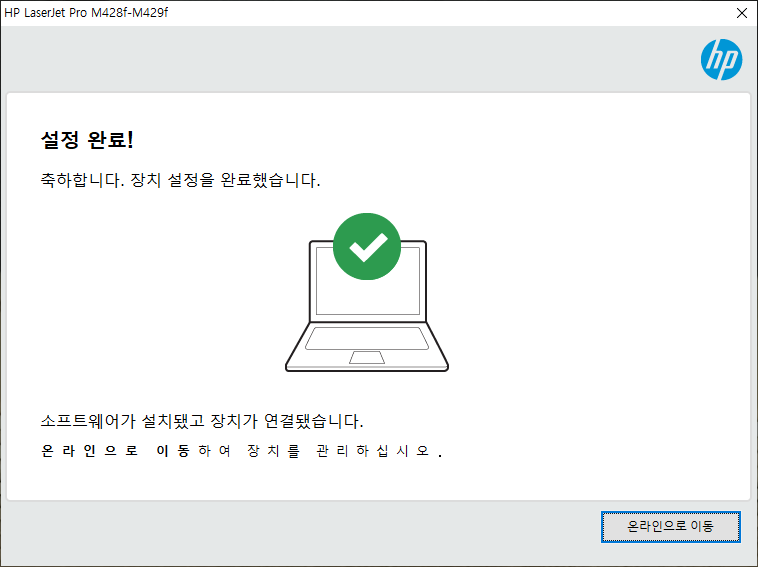
이 방식이 아니라 hp.com 에서 직접 필요한 제품 소프트웨어를 찾아서 다운로드 후 설치하는 방식도 가능합니다. 소프트웨어 설치 후 “HP 프린터 길잡이” 를 실행하면 프린터 설정 변경 등을 쉽게 할 수 있습니다.
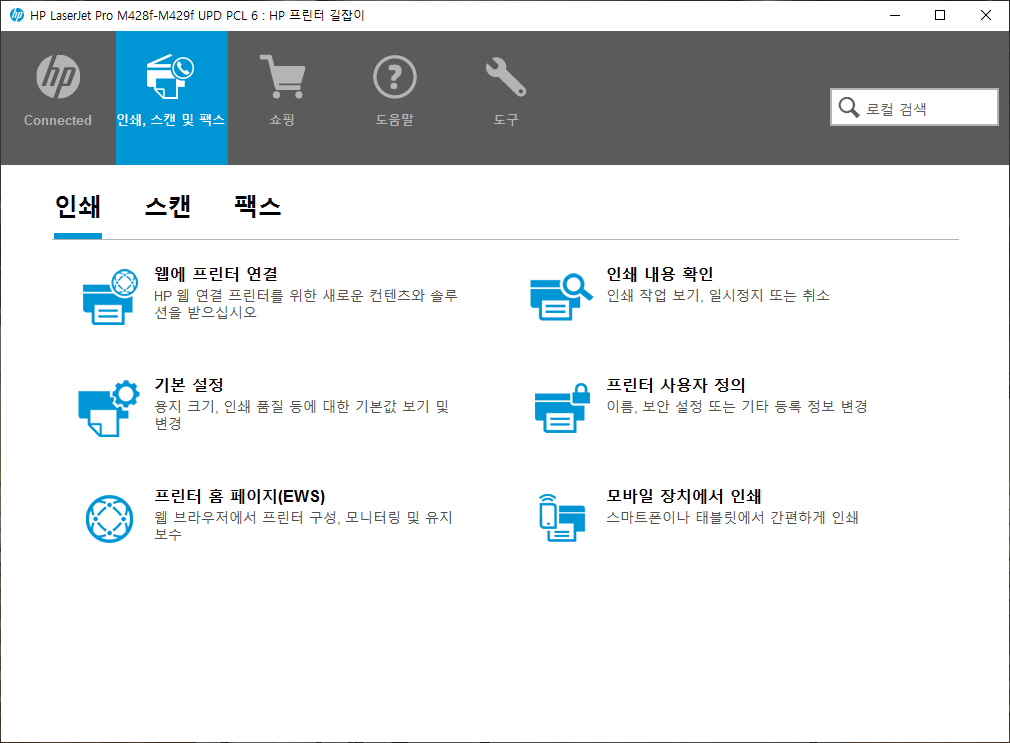
사용자 인터페이스 변경 (생산성 향상)
이전 제품과의 가장 큰 차이는 제품의 Panel의 인터페이스가 크게 변경되었습니다. 상위 제품군인 HP LaserJet Enterprise 시리즈와 유사하게 변경되었습니다. (오른쪽이 신제품)
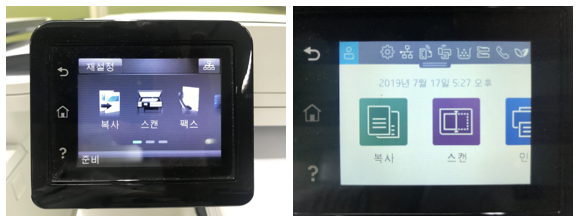
LaserJet Enterprise 제품(오른쪽)과 비교해 보겠습니다.
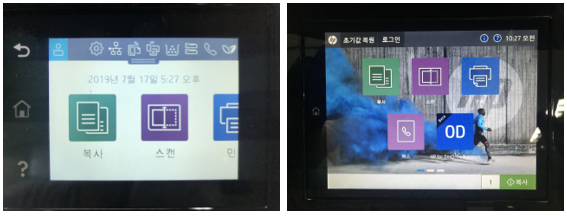
홈화면 커스터 마이징
홈화면에 나타나는 복사, 스캔 등의 아이콘 순서를 바꿀 수 있습니다. 자주 사용하는 기능 위주로 순서대로 배치해서 업무 효율을 높일 수 있습니다.

퀵셋 (QuickSet)
퀵셋은 자주 사용하는 작업에 대한 셋팅을 미리 저장해 놓고 바로 홈화면에서 실행할 수 있는 기능입니다.
예를 들어서 한페이지에 2장을 복사하는 복사작업이나 스캔 후 특정 메일 주소 또는 공유 폴더로 보내는 작업 등 설정에 손이 많이 가는 작업을 쉽게할 수 있도록 하는 기능입니다.
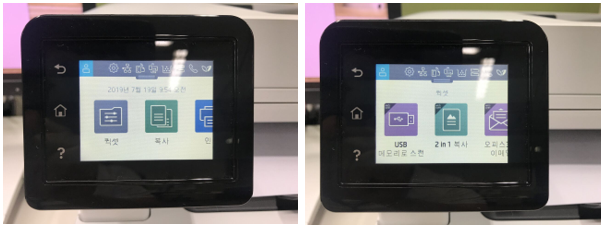
레이저젯 엔터프라이즈에 필적하는 다양한 스캔 기능
HP Scan
PC에 설치한 소프트웨어로 USB 또는 네트웍으로 연결된 복합기로부터 바로 문서를 스캔하는 방식입니다. HP 스캔젯에서 제공되는 소프트웨어와 동일한 인터페이스를 가지고 있습니다.
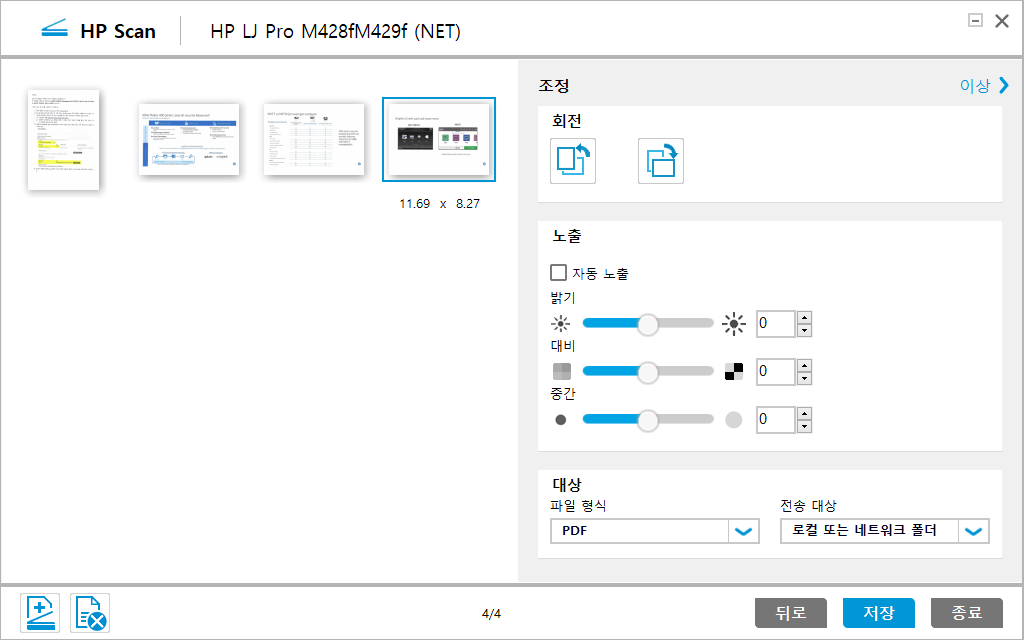
Scan to PC
HP Scan 소프트웨어가 설치되어 있으면 복합기에서 PC로 바로 스캔 문서를 보낼 수 있습니다.
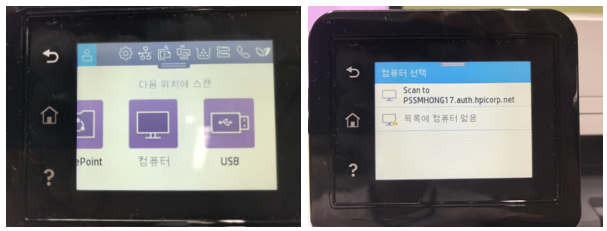
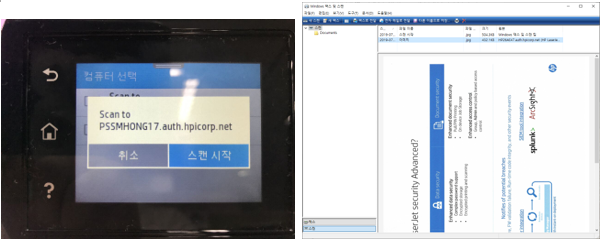
Scan to Email
복합기에서 사용할 수 있는 SMTP 서버가 회사내에 있다면 SMTP 서버를 이용해서 스캔한 문서를 첨부해서 이메일로 보낼 수 있습니다.
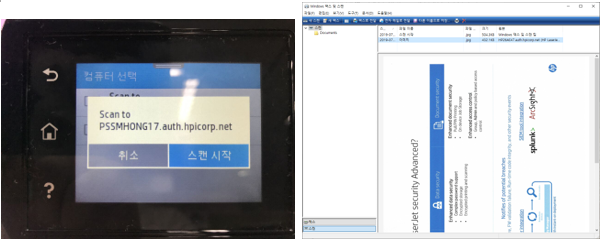
Scan to Network Folder
PC나 Server의 공유 폴더로 스캔한 문서를 전송하는 기능입니다.
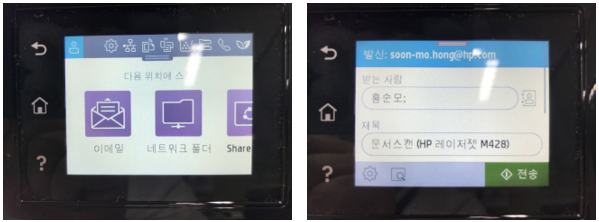
Scan to SharePoint
복합기에서 스캔한 문서를 Microsoft SharePoint 서버의 문서 저장소로 전송합니다. HP 엔터프라이즈 레이저젯 복합기 (FutureSmart)에서 지원되던 기능이었지만 M428 에서도 지원됩니다.
PIN 프린팅 (보안)
인쇄물 내용의 유출 방지를 위한 솔루션으로 사용자가 인쇄를 보낼 때 본인만 알고 있는 비밀 번호(PIN)와 함께 프린터로 보내면 출력이 바로 안되고 프린터의 메모리에 저장된다. 사용자가 프린터에서 비빌 번호를 입력하면 인쇄되기 때문에 다른 사람이 출력물의 내용을 보는 것을 미연에 방지할 수 있습니다.
본 기능을 사용하기 위해서는 USB 메모리가 필요합니다. USB 메모리, 특히 길이가 짧은 Low Profile 형태로 16G 이상을 준비하면 됩니다.

전원이 켜진 상태에서 복합기 뒤에 메모리 커버를 제거 후 USB 메모리를 장착하면 초기화하라는 메시지가 나타나고 초기화를 진행하면 됩니다. 메모리 커버를 다시 장착하면 USB 메모리를 완전히 숨길 수 있습니다.
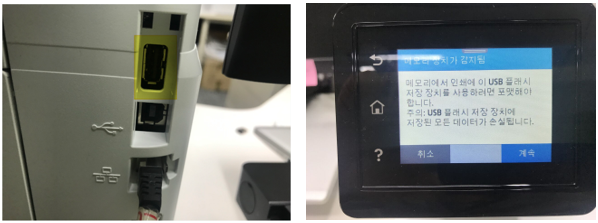
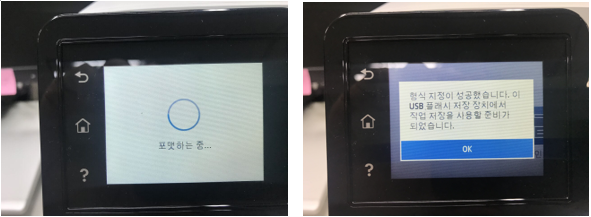
메모리가 안 보이도록 커버를 덮는다.

PIN 프린팅을 원하면 프린터 드라이버에서 간단한 설정을 해 주면 됩니다.
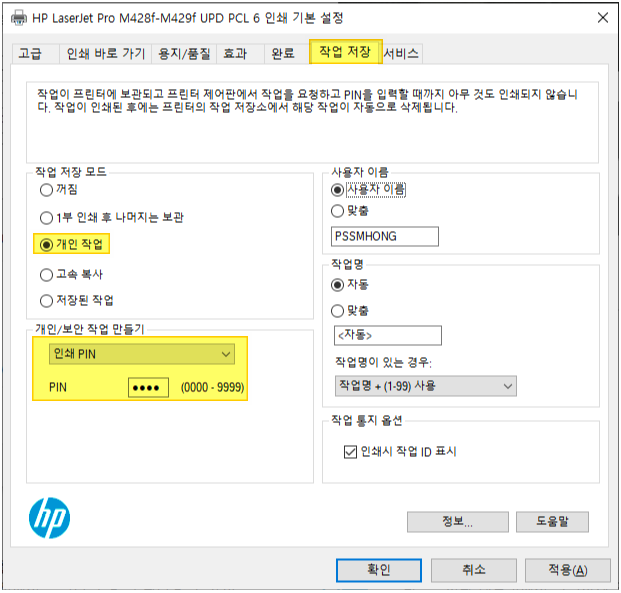
복합기에서 인쇄 > 작업 저장을 선택하면 사용자 계정이름이 나타나면 계정을 선택합니다.
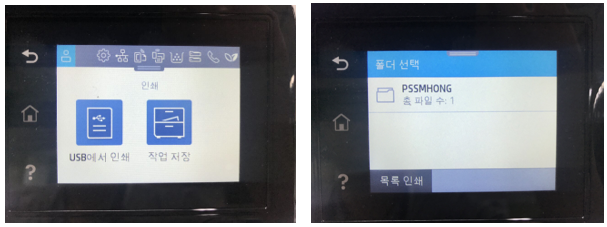
인쇄 (프린터 아이콘)을 선택 후 비밀번호(PIN)를 입력합니다.
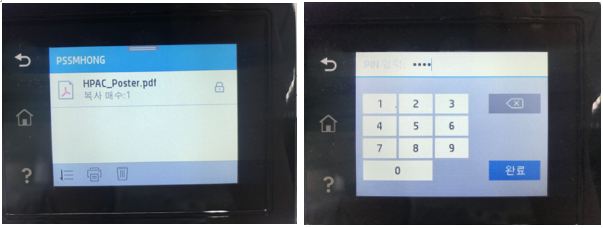
매수를 지정 후 “인쇄”
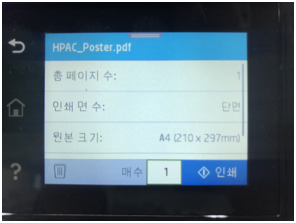
사용자 인증 (보안)
복합기를 PC와 같이 아무나 사용하지 못하도록 로그인을 해야 사용이 가능토록 하는 인증 기능이 포함되어 있습니다. Windows 서버, LDAP 서버 인증뿐만 아니라 복합기에 사용자를 직접 등록하는 방식 (로컬인증)도 지원합니다.
소규모 사무실 환경에서는 로컬인증 방식을 비교적 쉽게 설정해서 사용할 수 있습니다.
프린터의 내장 웹서버에 접속 후에 프린터 사용자 계정을 입력하고 복합기의 각 기능 별로 인증 필요 유무를 설정하면 됩니다.
사용자 계정 생성
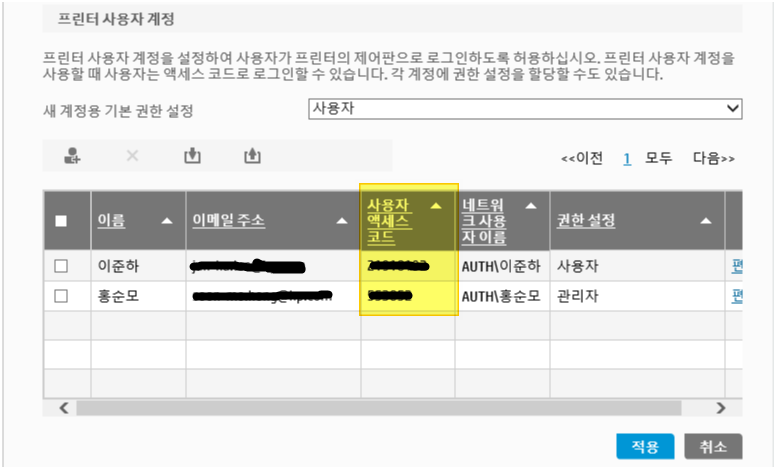
권한 설정
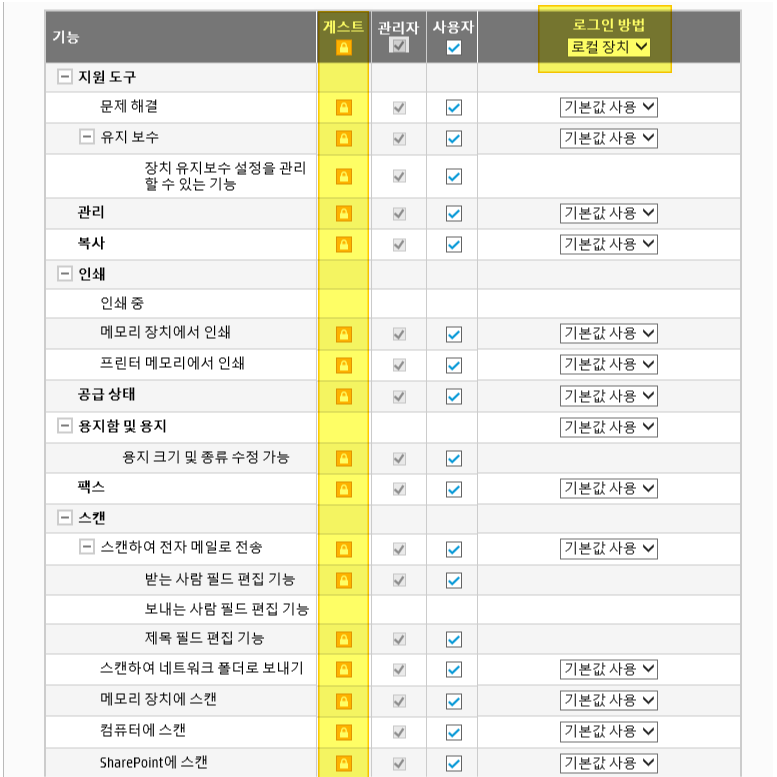
이제 복합기의 각 기능 (복사, 스캔, 팩스 등)을 사용하려면 먼저 사용자 액세스 코드를 입력해야 합니다.
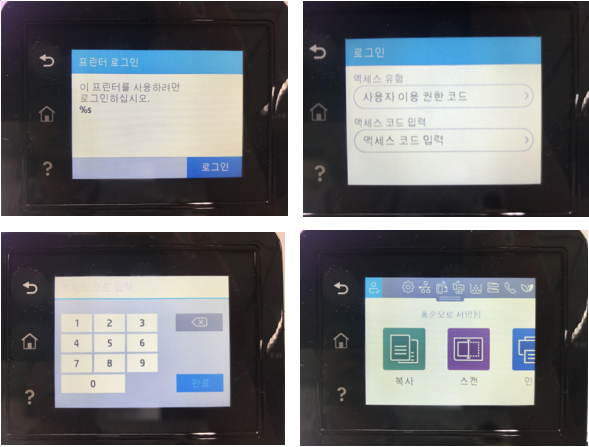
USB에 저장된 문서 인쇄 (Walkup USB)
USB 메모리에 저장되어 있는 PDF, Word, PowerPoint 문서를 PC가 아닌 복합기에서 바로 인쇄할 수 있습니다. 이제 한글이 포함된 Word, PowerPoint 문서도 정상 인쇄됩니다. (한글 폰트 모양은 원본과 다르게 인쇄됩니다.)
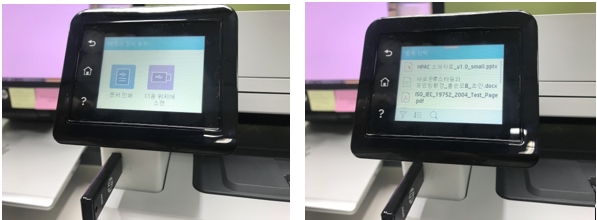

출력 결과물 비교
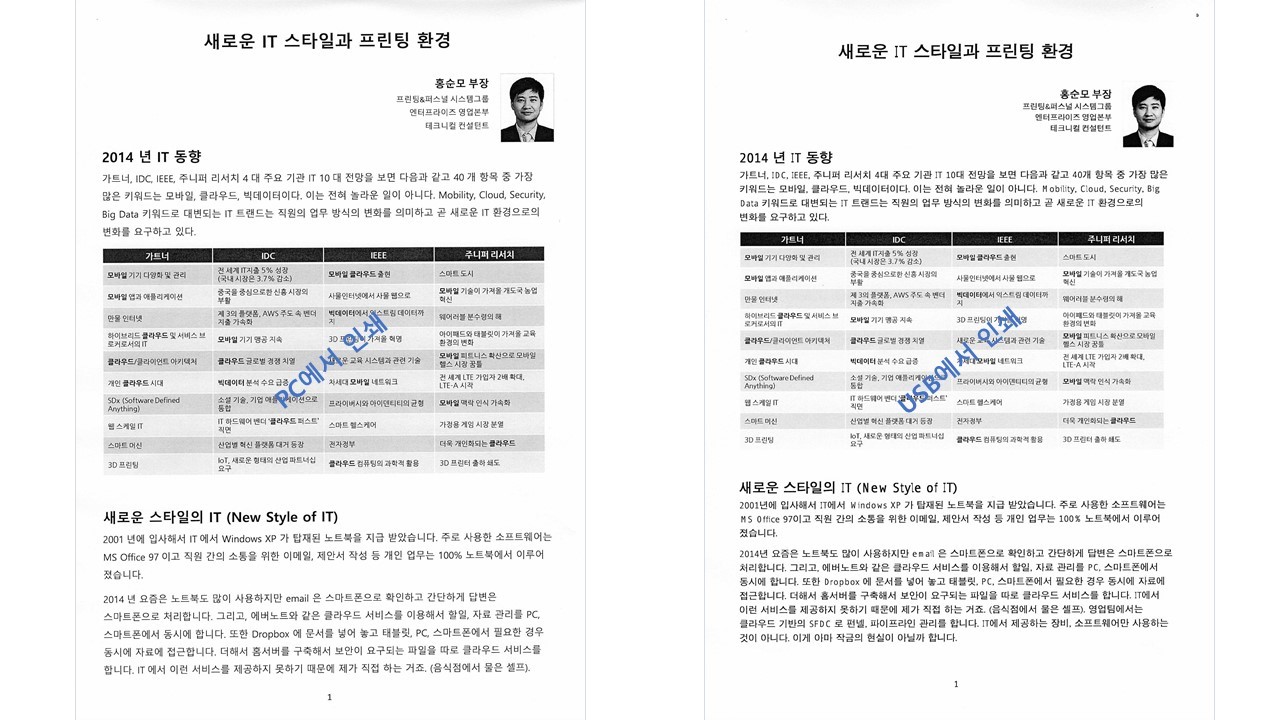
한글이 포함되어 있는 워드 파일도 정상인쇄가 됩니다. 여백은 다르게 출력이 되고 폰트 또한 차이가 납니다. 때문에 여백, 폰트 등을 원본과 같이 인쇄하려면 PC에서 프린터 드라이버를 통해서 인쇄를 해야 합니다.
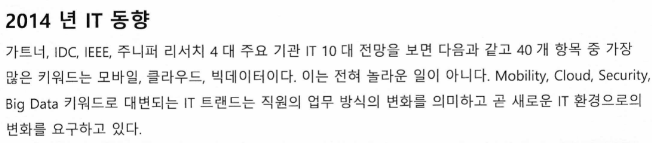

USB 메모리 내의 문서를 PC 없이 바로 출력할 수 있기 때문에 USB 인쇄의 장점은 편리함과 신속성입니다.
인쇄 앱 (응용 프로그램)
Dropbox, 구글 드라이브, 양식 (달력, 노트) 등을 인쇄할 수 있는 앱을 설치해서 사용할 수 있습니다. 인터넷 연결이 필요합니다.
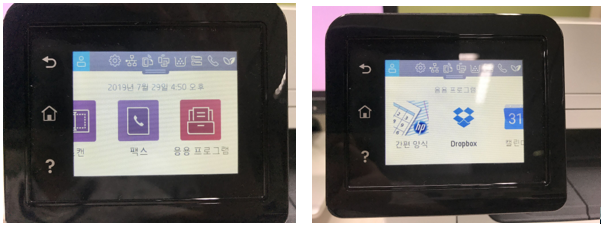
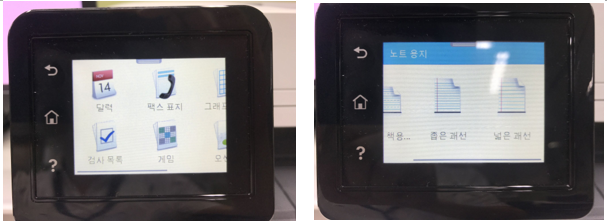
모바일 프린팅
모바일 프린팅 부분은 여기에 별도로 게시를 해 놓았습니다.
정숙 모드
인쇄 속도를 늦춰서 소음을 줄이는 기능을 가지고 있습니다. 책상위에 올려 놓고 사용시 소음을 낮추고 싶으면 이 옵션을 사용할 수 있습니다.
LCD 패널의 설정에서 “정숙 모드”를 “켜짐” 으로 설정하면 됩니다.
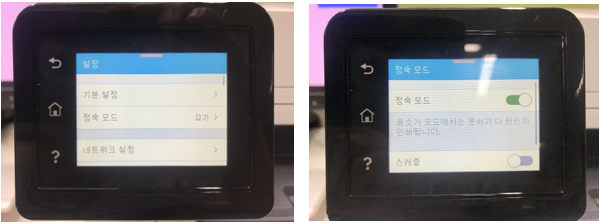
스케쥴을 켜면 설정된 시간 동안만 정숙모드가 작동합니다.
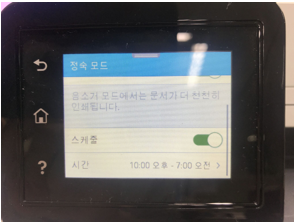
팩스
팩스관련 문의 중 가장 많은 것이 수신 팩스를 바로 출력하지 않고 저장할 수 있는가 이다. 이유는 스팸 광고 팩스 때문에 종이와 토너 비용이 낭비되기 때문입니다. 당연히 할 수 있습니다.
방법은 두 가지가 있습니다. 사용자 PC의 특정 폴더에 TIF 나 PDF 형식으로 저장하는 방법 또는 팩스가 수신되면 특정 이메일 주소로 수신 팩스를 첨부해서 보내는 것입니다.
설정하는 방법은 “디지털 팩스 설정 마법사”를 실행하고 안내에 따라서 설정을 하면 됩니다.
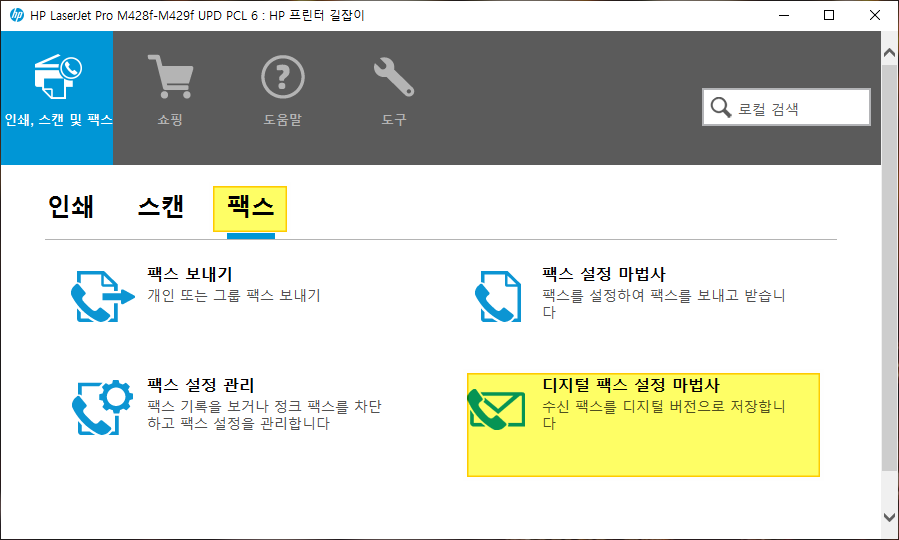
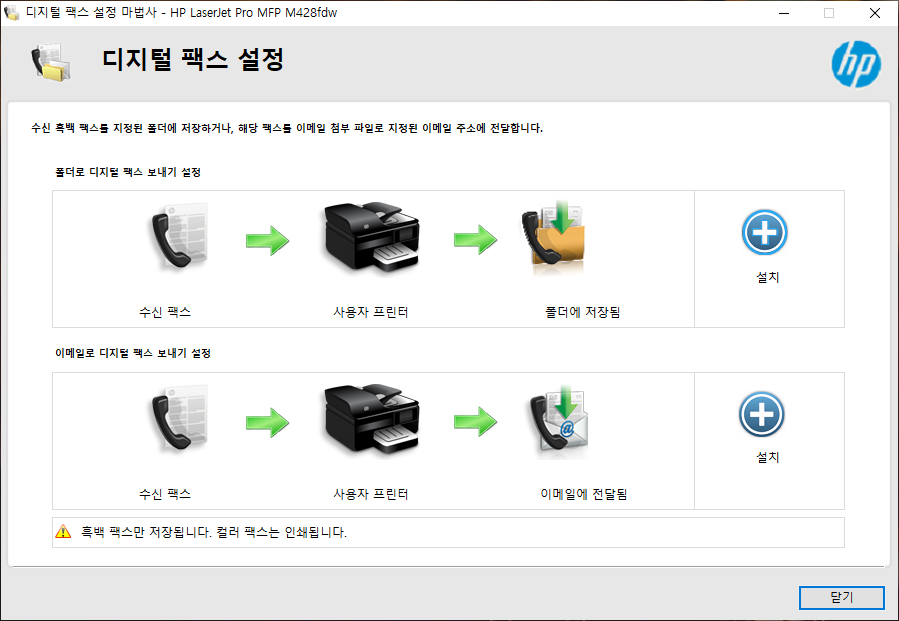
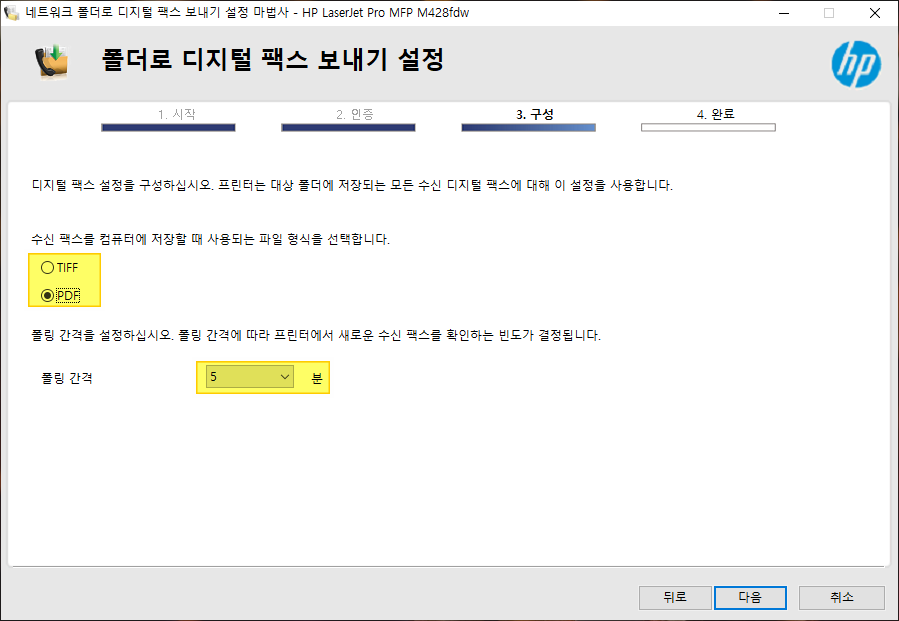
팩스 송신
복합기에서 종이 문서를 직접 보내는 방법도 있지만 PC에서 제공된 소프트웨어를 이용해서 표지와 문서를 스캔해서 보내는 방법도 있습니다.
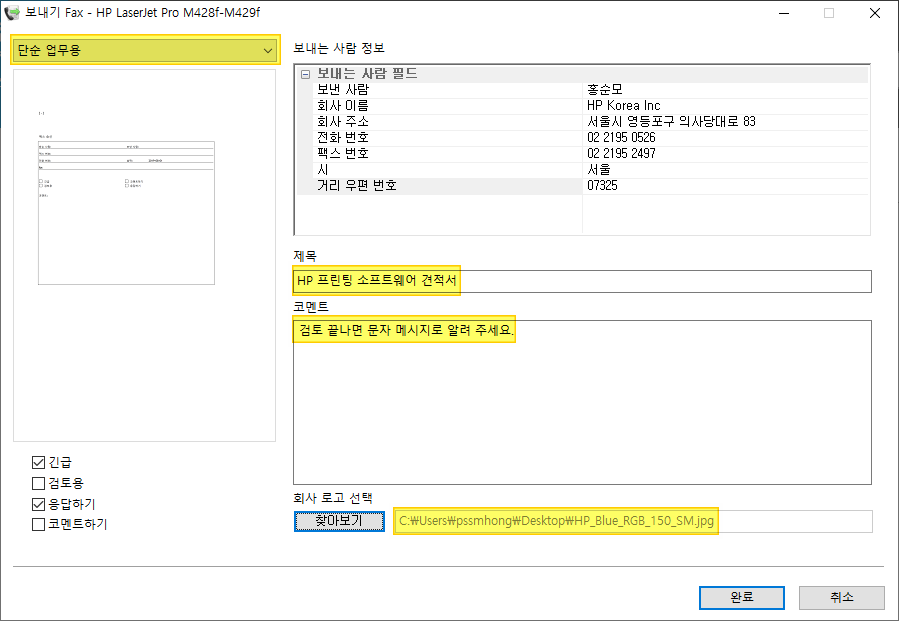
연락처 관리
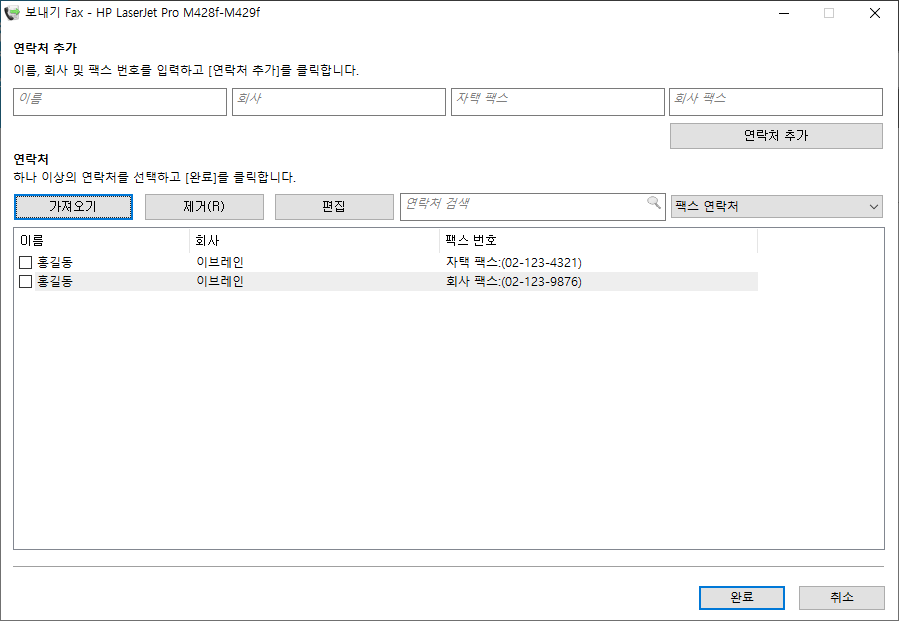
표지를 추가하면 아래와 같은 표지가 팩스 첫 페이지로 전송됩니다.
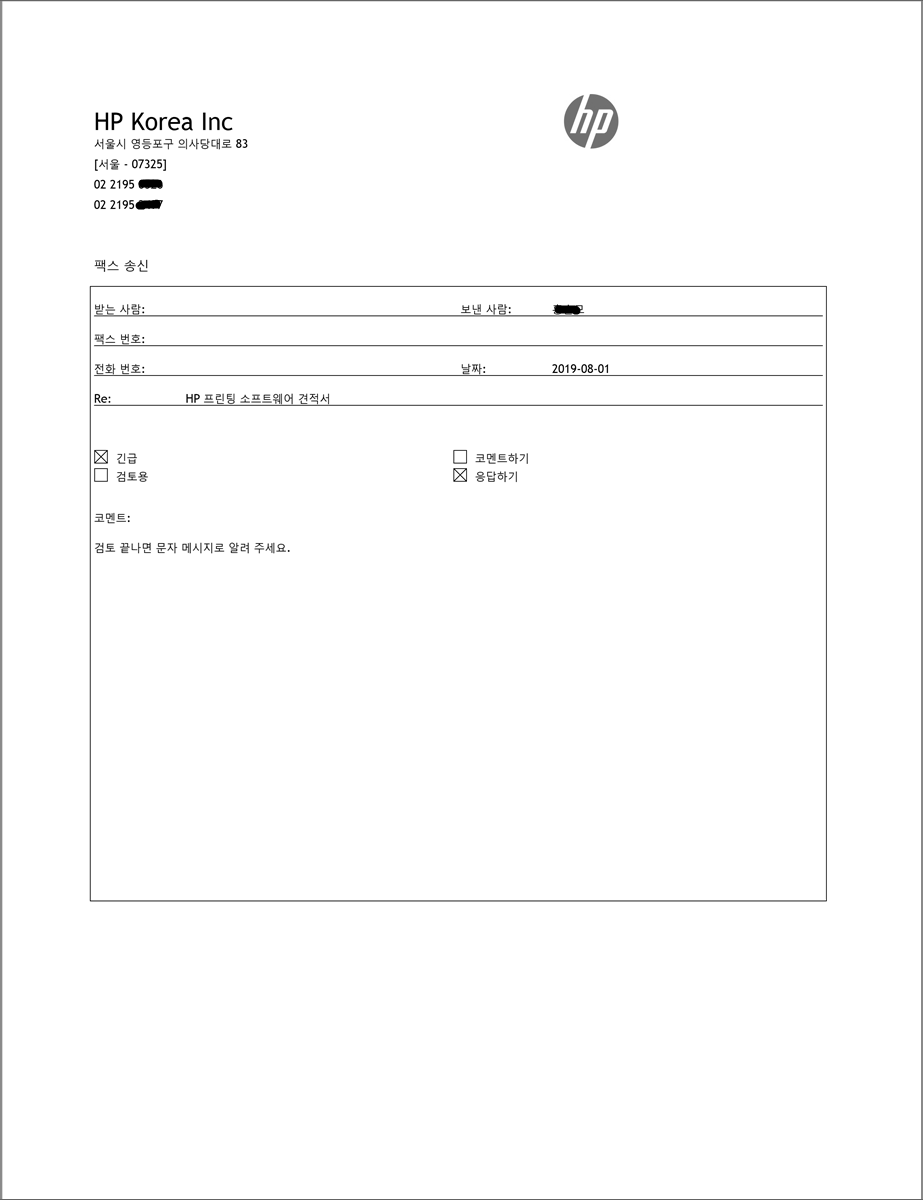
복합기에 문서를 적재하고 “스캔 추가”를 누르면 문서가 스캔됩니다. 클릭해서 문서를 확인 후 “팩스 보내기”를 클릭하면 복합기를 통해서 팩스가 송신됩니다.
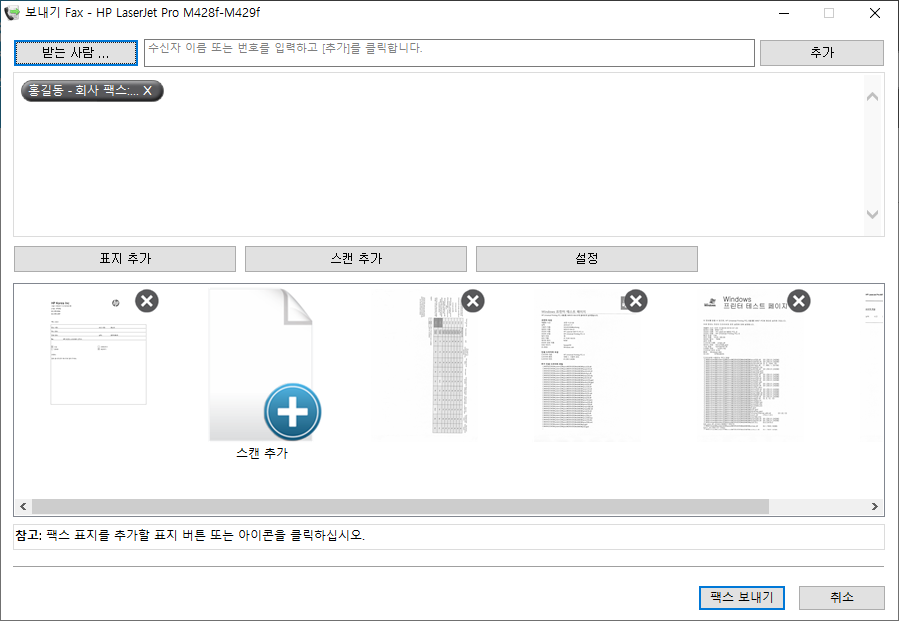
스팸 팩스 차단
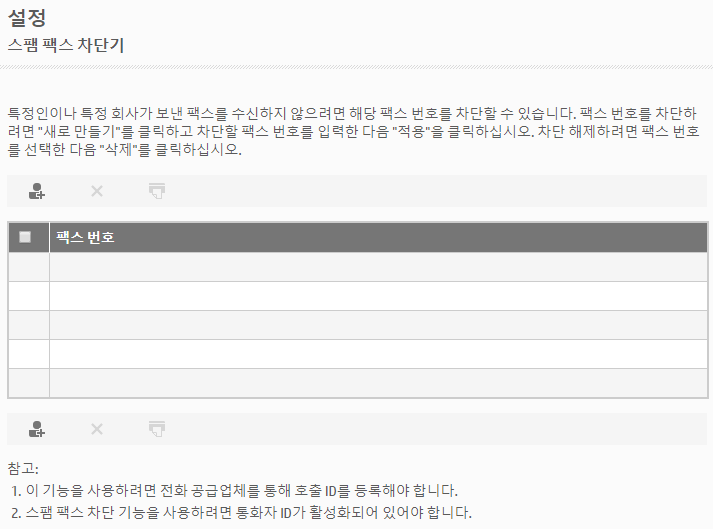
백업 및 복원
프린터 설정을 백업하고 복원할 수 있습니다.
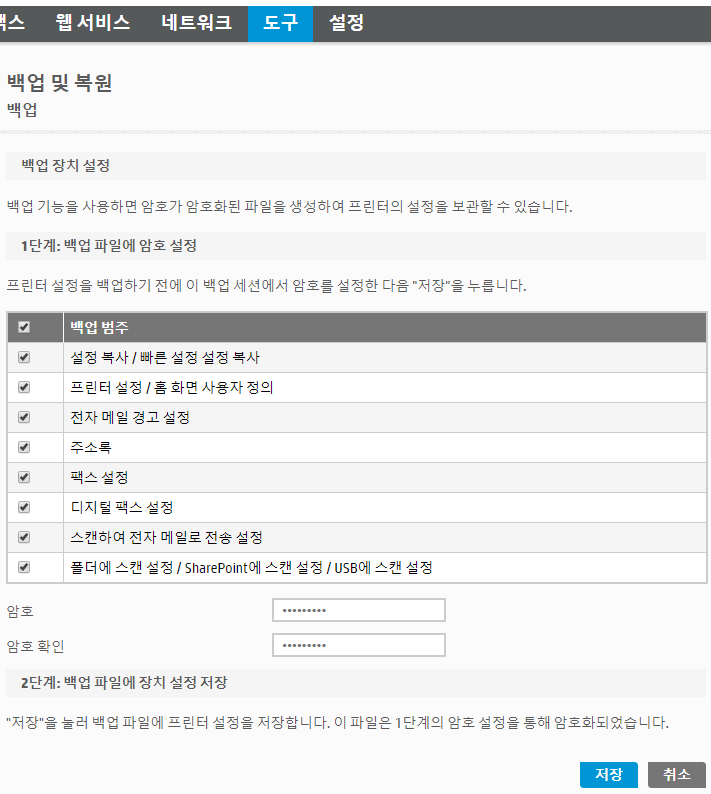
PC의 “다운로드” 폴더에 “usrdata.enc” 파일로 저장됩니다.
도움말
제품의 LCD에서 동영상으로 쉽게 제품 사용법에 대한 정보를 확인할 수 있습니다. (용지가 걸렸을 경우, 소모품 교체 방법 등)
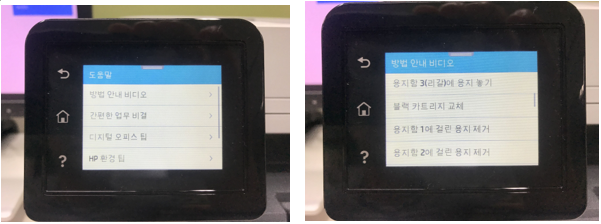

온라인 도움말 활성화
기본값으로 비활성화 되어 있는데 EWS에서 아래와 같이 활성화합니다.
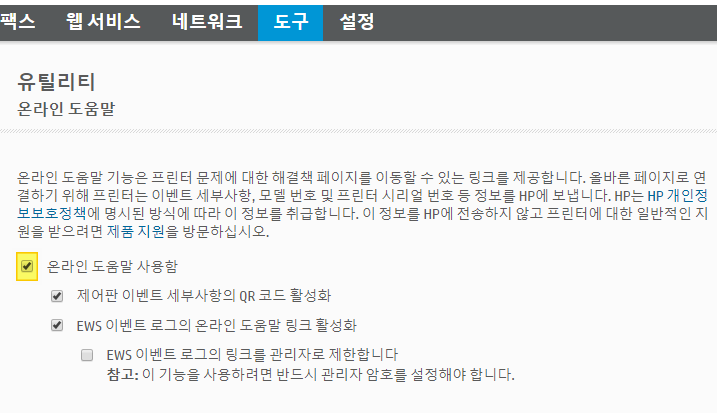
용지걸림이 발생한 경우 아래와 같이 작동합니다.